Hoy en día, paso más tiempo en la Terminal. Aprendí muchos trucos de BASH con el tiempo. Aquí está la lista de métodos abreviados de teclado BASH útiles que todos los usuarios de Linux deben saber para hacer las cosas más rápido en su shell BASH. No diré que esta lista es una lista completa de atajos de BASH, pero sí lo suficiente para moverse por su shell de BASH más rápido que antes.
Métodos abreviados de teclado de Bash
Aprender a navegar más rápido en BASH Shell no solo ahorra algo de tiempo, sino que también te enorgullece de ti mismo por aprender algo que vale la pena. Bueno, comencemos.
Métodos abreviados de tecla ALT
1.
2.
3.
4.
5.
6.
7.
8.
9.
10.
Si desea utilizar las mismas opciones para varios comandos, puede utilizar este atajo para recuperar la última palabra del comando anterior. Por ejemplo, necesito acortar el contenido de un directorio usando el comando "ls -r". Además, quiero ver mi versión de Kernel usando "uname -r". En ambos comandos, la palabra común es "-r". Aquí es donde ALT+. El atajo es útil. Primero ejecute el comando ls -r para hacer un cortocircuito inverso y use la última palabra "-r" en el siguiente comando, es decir, uname.
Accesos directos de la tecla CTRL
1.
Digamos que está escribiendo un comando como el siguiente. Mientras está en la línea N, notó que hay un error tipográfico en el primer carácter
$ gind . -mtime -1 -type
¿Te diste cuenta? Escribí "gind" en lugar de "buscar" en el comando anterior. Puede corregir este error presionando la flecha izquierda hasta la primera letra y reemplazando "g" con "f". Alternativamente, simplemente presione CTRL+A o Inicio para ir instantáneamente al principio de la línea y reemplazar el carácter mal escrito. Esto te ahorrará unos segundos.
2.
Esta tecla de método abreviado puede mover el cursor hacia atrás un carácter, es decir, un carácter antes del cursor. Alternativamente, puede usar la flecha IZQUIERDA para retroceder un carácter.
3.
Si un comando tarda demasiado en completarse o si lo ejecuta por error, puede detener o salir del comando a la fuerza usando CTRL+C .
4.
Si tiene un sistema en el que la tecla RETROCESO no funciona, puede usar CTRL+D para borrar un carácter hacia atrás. Este atajo también le permite salir de la sesión actual, similar a salir.
5.
Después de corregir cualquier palabra mal escrita al comienzo de un comando o línea, simplemente presiona CTRL+E para moverse rápidamente al final de la línea. Alternativamente, puede usar la tecla END en su teclado.
6.
Si desea mover el cursor hacia adelante un carácter tras otro, simplemente presione CTRL+F en lugar de la tecla de flecha DERECHA.
7.
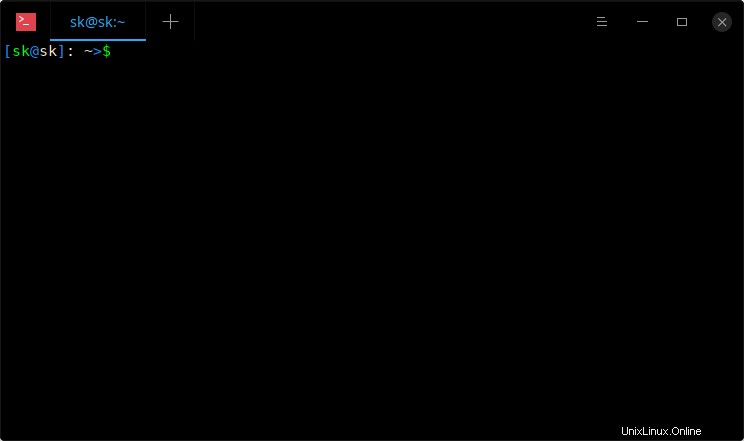
Salir del modo de búsqueda de historial
Como puede ver en la captura de pantalla anterior, hice la búsqueda inversa, pero no ejecuté el comando y dejé el modo de búsqueda de historial.
8.
9.
Consejo: ¿La tecla ENTER no funciona? ¡No hay problema!
10.
No tiene que seguir presionando la tecla DELETE para borrar los caracteres después del cursor. Solo presiona CTRL+K para borrar todos los caracteres después del cursor.
11.
No escriba "borrar" para borrar la pantalla. Simplemente presione CTRL+L para borrar y volver a mostrar la línea escrita actualmente.
12.
13.
También puede usar la flecha ABAJO.
14.
15.
También puede usar la flecha ARRIBA.
16.
17.
18.
Este es uno de mis atajos favoritos. Digamos que escribió "sl" en lugar de "ls". ¡No hay problema! Este atajo transpondrá los caracteres como en la siguiente captura de pantalla.
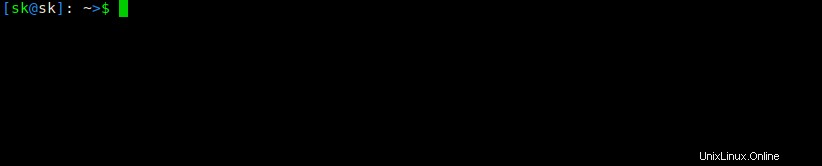
Intercambia los dos últimos caracteres
19.
Este atajo eliminará todos los caracteres escritos hacia atrás a la vez.
20.
21.
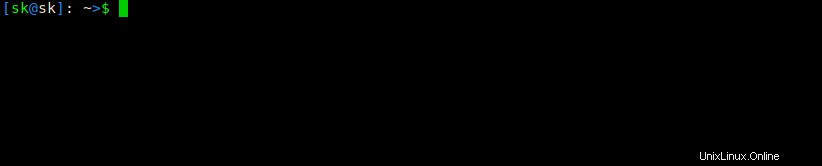
Borra las palabras antes del cursor.
No lo confundas con CTRL+U. CTRL+W no borrará todo detrás de un cursor, sino una sola palabra.
22.
23.
24.
Recuerde, eliminamos una palabra "-al" usando CTRL+W en el comando 21. Puede recuperar esa palabra instantáneamente usando CTRL+Y.
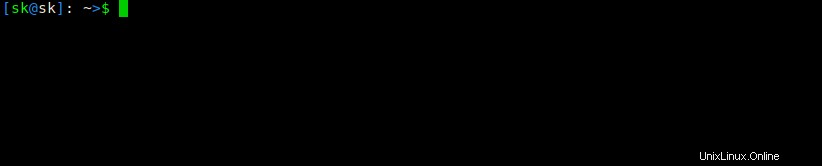
Recuperar el último elemento que eliminó o cortó
¿Ver? No escribí "-al". En cambio, presioné CTRL+Y para recuperarlo.
Los accesos directos Ctrl+U y CTRL+Y son muy útiles en situaciones en las que desea eliminar rápidamente los comandos y recuperarlos al instante.
Ctrl-U borrará desde el cursor hasta el principio de la línea, y Ctrl-Y lo traerá de vuelta.
Entonces, si ingresó un comando largo y complejo, pero luego recordó que primero necesitaba ejecutar algo más, no lo elimine, pero presione Ctrl-U. Cuando haya ejecutado todos los comandos intermedios, presione Ctrl-Y.
25.
Usted puede muy bien conocer este atajo. Mata el comando que se está ejecutando actualmente. Puede reanudarlo con fg en primer plano o bg en el fondo.
26. CTRL+[ - Equivalente a la tecla ESC.
Varios
1.
2. ESC+t - Intercambia las dos últimas palabras.
Por ejemplo, cambiaría el siguiente comando de
ls -al
a,
al -ls
Eso es todo lo que tengo en mente ahora. Seguiré agregando más si encuentro alguna tecla de método abreviado de Bash en el futuro. Si cree que hay un error o error tipográfico en este artículo, hágamelo saber en la sección de comentarios a continuación. Lo comprobaré y lo actualizaré en consecuencia.